Comment désactiver la recherche LMHOSTS dans Windows 11/10
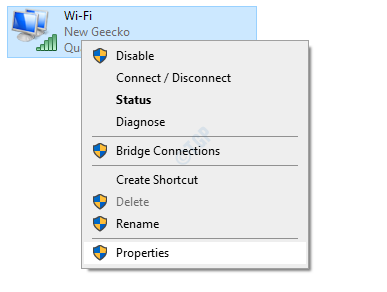
- 3858
- 952
- Jeanne Dupont
Le fichier LMHOSTS est un fichier texte contenant des mappages d'adresses IP des noms de domaine ou des serveurs distants connectés au système via le protocole TCP / IP. Pour une raison quelconque, si vous souhaitez désactiver la recherche LMHOSTS dans Windows 10, alors lisez.
Dans cet article, nous avons trouvé 3 façons différentes de désactiver la recherche LMHOSTS dans le système
Table des matières
- Correction 1: des propriétés de l'adaptateur
- Correction 2: de l'éditeur de registre
- Fix 3: de PowerShell
Correction 1: des propriétés de l'adaptateur
Étape 1: Ouvrez la boîte de dialogue Run en appuyant sur les touches Windows + R
Étape 2: Type NCPA.cpl et frapper Entrer
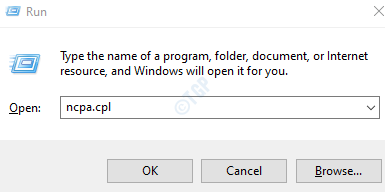
Étape 3: Dans la fenêtre d'ouverture, Cliquez avec le bouton droit sur l'adaptateur et choisir Propriétés
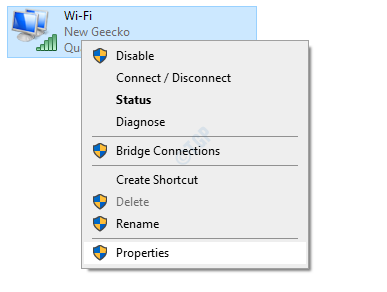
Étape 4: le Propriétés Ethernet Fenêtre s'ouvre. Sous le Cette connexion utilise les éléments suivants Section, cliquez sur Protocole Internet version 4 (TCP / IPv4).
Étape 5: cliquez sur le Propriétés bouton
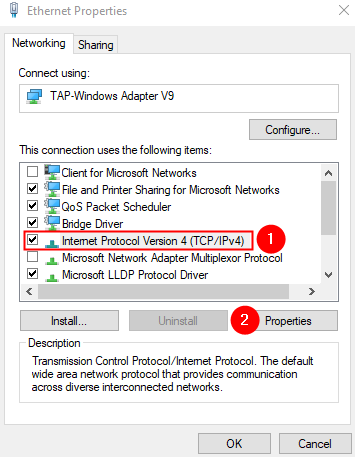
Étape 6: Dans le Version 4 du protocole Internet (TCP /IPv4) Propriétés fenêtre, cliquez sur le Avancé bouton
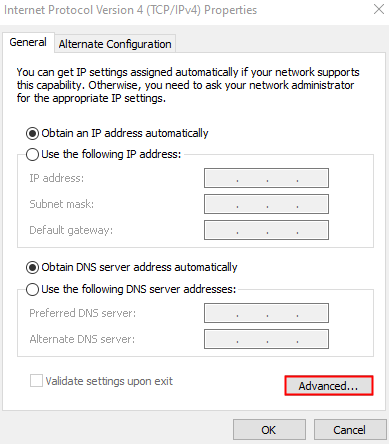
Étape 7: dans le Paramètres TCP / IP avancés fenêtre, allez au Victoires languette
Étape 8: Se détacher le Désactiver les LMHOSTS chercher option
Étape 9: cliquez sur le D'ACCORD bouton.
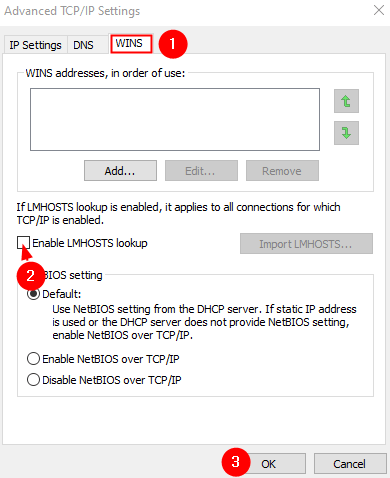
Étape 10: dans le Version 4 du protocole Internet (TCP /IPv4) Propriétés fenêtre, cliquez sur le bouton OK
Étape 11: Dans le Propriétés Ethernet fenêtre, cliquez sur D'ACCORD
Étape 12: Redémarrez le système
Correction 2: de l'éditeur de registre
Étape 1: boîte de dialogue ouverte en appuyant sur les touches Windows + R en même temps.
Étape 2: Type regedit et frapper Entrer
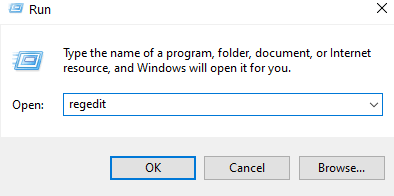
Étape 3: Vous verrez une invite UAC demandant la permission, cliquez sur Oui
NOTE: L'édition du registre peut avoir un effet négatif sur le système même avec la moindre erreur. Il est conseillé de prendre la sauvegarde du registre avant de continuer. Pour prendre une sauvegarde, dans l'éditeur de registre-> Allez à Fichier -> Exporter -> Enregistrer votre fichier de sauvegarde.
Étape 4: Dans la fenêtre de l'éditeur de registre, dans la barre de recherche en haut, copier-coller l'emplacement suivant et appuyez sur Entrer
HKEY_LOCAL_MACHINE \ System \ CurrentControlset \ Services \ NetBT \ Paramètres
Étape 5: Sur le côté droit, double-cliquez sur Pertinent
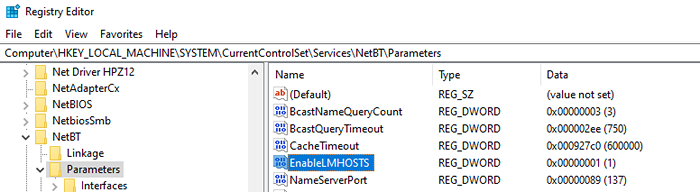
Étape 6: Dans la fenêtre d'édition DWORD, modifiez la valeur de 1 pour 0
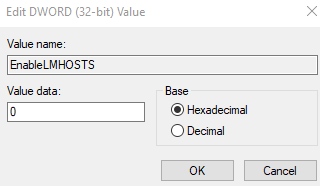
Étape 7: Redémarrez le système
Fix 3: de PowerShell
Étape 1: Ouvrez la boîte de dialogue d'exécution en maintenant les boutons les fenêtres et R en même temps.
Étape 2: Type powershell et tenir les clés Ctrl + Shift + Entrée. Cela ouvre la fenêtre PowerShell avec les droits de l'administrateur.
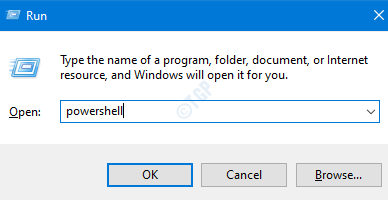
Étape 3: Lorsque vous voyez une boîte de dialogue apparaître pour demander la permission, cliquez simplement sur Oui.
Étape 4: Dans la fenêtre PowerShell qui ouvre le type, celle ci-dessous les commandes l'une après l'autre. Assurez-vous d'appuyer Entrer Après chaque commande
$ DisablelMhosts_class = Get-wmiObject -List win32_networkAdapterConfiguration $ DisablelMhosts_class.Activerwins ($ false, $ false)
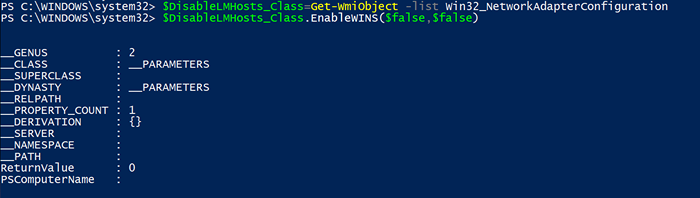
C'est tout
Nous espérons que cet article a été informatif. Merci pour la lecture.
Veuillez commenter et faire nous savoir lequel des correctifs ci-dessus vous a aidé à désactiver la recherche LMHOSTS
- « Comment corriger le code d'erreur Microsoft Office 30038-28
- Comment corriger le code d'erreur OneDrive 0x80070194 dans Windows 10/11 »

